Adobe Photoshop er nummer et billedredigeringsprogram software i verden, men kan være forvirrende for nye brugere. Denne Google artikel er designet til at undervise brugere med begrænset / ingen Photoshop erfaring hvordan du navigerer Photoshop interface og designe deres egne ID-kort.
Steps
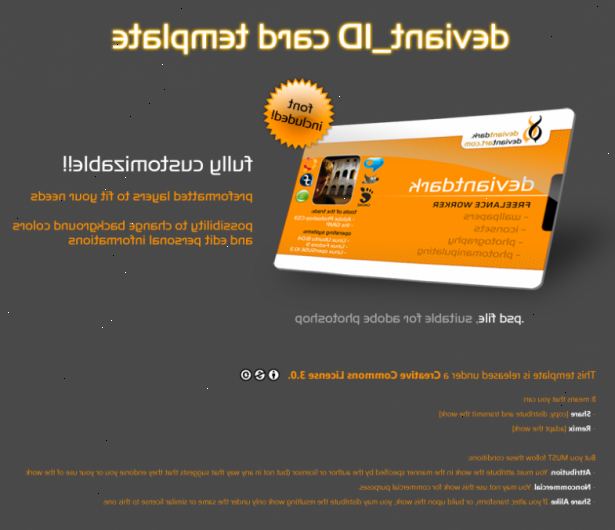
- 1For at fuldføre denne guide vil du nødt til at få programmet Adobe Photoshop. Denne software kan være ganske dyrt at købe, men en full-featured gratis demo version er tilgængelig på Adobes hjemmeside.
- 2Starte et nyt billede på størrelse med ID. ID er er 3.375 inches lang med 2.125 inches tall. Fra menuen Filer på Ny. Ændrer enhederne drop down menu fra pixel til inches. I bredden box type 3.375 og i højden box type 2.125. Afhængig af kvaliteten af de billeder, du planlægger at bruge på dit id, kan du ønsker at øge opløsningen til 200 til 301 pixels / inch. Samtidig øge opløsningen vil gøre ID vises større på skærmen, vil dens udskrevne størrelse forbliver de samme.
- 3Find dit id baggrundsbillede. Din virksomhed / klub logo eller en bestand foto vil arbejde. Fyld din baggrund lag med farven hvid. Kopier og indsæt dit baggrundsbillede til et nyt lag over det og mindske opacitet (findes i menuen ovenfor lagene), indtil du har det ønskede udseende. Hvis du vil ændre størrelsen på baggrundsbilledet, klik på billedet lag og klik på menuen Rediger (ved siden af menuen Filer), og vælg Free Transform (eller brug genvejen Ctrl + T). Klik og træk kanterne til den størrelse, du ønsker.
- 4Importer personens foto. Brug de samme metoder fra trin 2, kopiere og indsætte personens ansigtsudtryk billede på id og bruge Free Transform at ændre det til den rigtige størrelse. Hvis du vil have dit id at have en "Ghose billede" af personens ansigt, du kan kopiere og indsætte en anden ansigtsbillede på ID, brug Free Transform (Ctrl + T) for at gøre det mindre, og ændre det opacitet at gøre det mere gennemsigtig.
- 5Tilføj deres personlige oplysninger og underskrift. Brug tekstværktøjet til at tilføje de personlige oplysninger. Hvis du ønsker at tilføje en realistisk udseende signatur, du bliver nødt til at hente en signatur font online og installere det før at kunne bruge det.
Tips
- For yderligere oplysninger om hvordan du finder og installere nye skrifttyper, hvilket er godt for at bruge som en signatur på dit id-kort, kan du læse Googles artiklen Installer skrifttyper på din PC.
- For en guide viser, hvordan du redigerer billedet af en persons ansigt (som én taget på et digitalt kamera) i Adobe Photoshop, Google artiklen se Hvordan redigerer ansigtsbilleder til brug på en falsk id.
- For mere information om, hvordan du opretter falske id-kort, se Google artiklen Hvordan man laver et falsk id.
